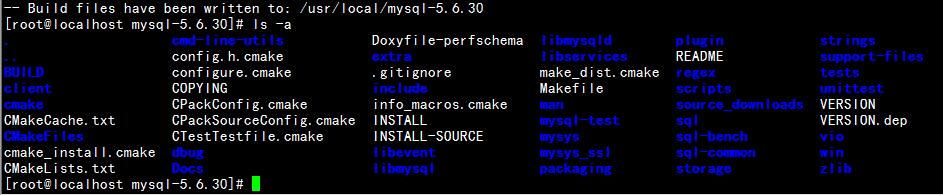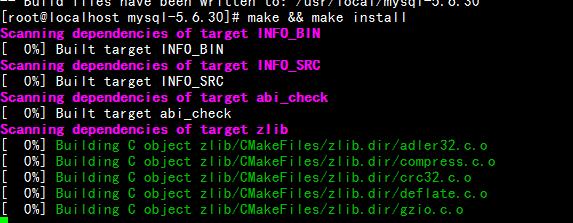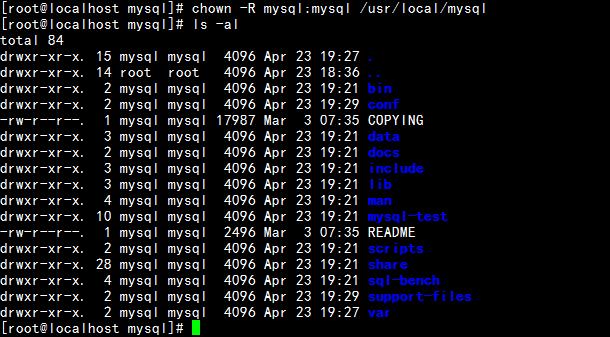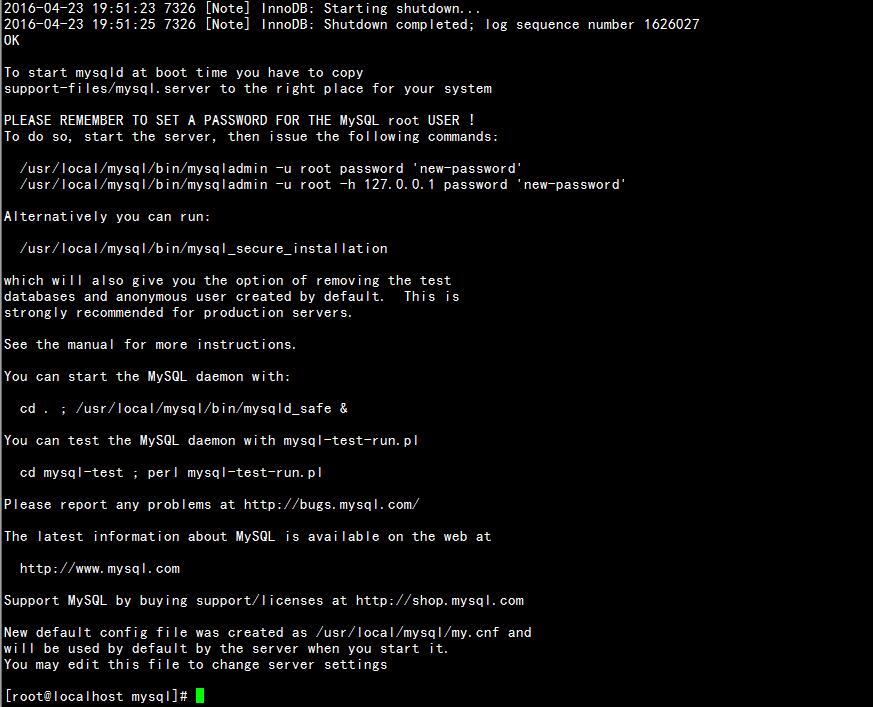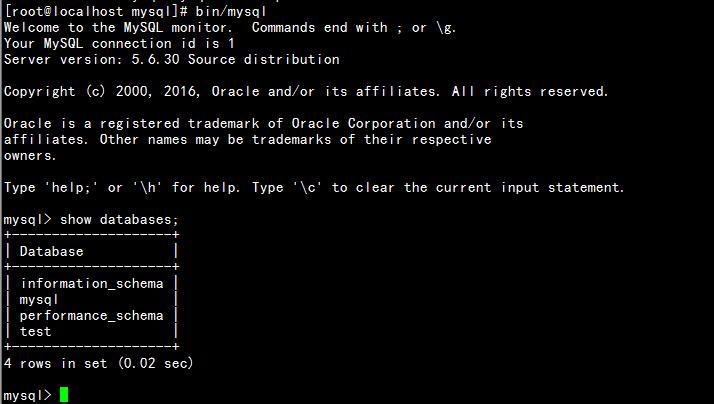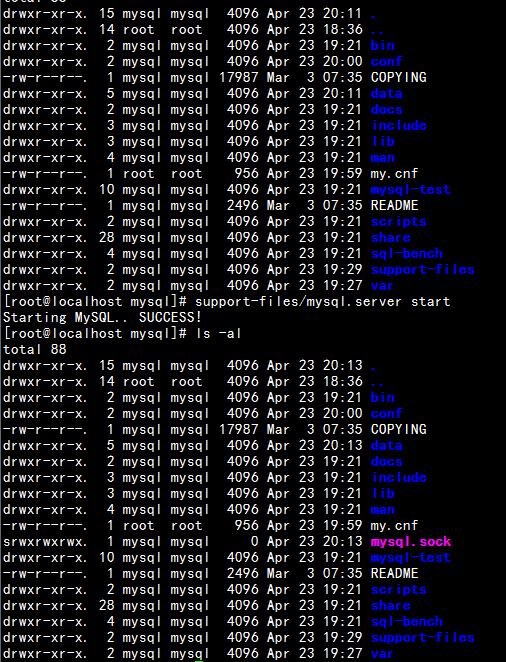yum -y update
2、添加MySQL YUM仓库
wget http://dev.mysql.com/get/mysql-community-release-el6-5.noarch.rpm
rpm -Uvh mysql-community-release-el6-5.noarch.rpm
3、添加/etc/yum.repos.d/mysql-community.repo
vim /etc/yum.repos.d/mysql-community.repo
添加内容
# Enable to use MySQL 5.6
[mysql56-community]
name=MySQL 5.6 Community Server
baseurl=//repo.mysql.com/yum/mysql-5.6-community/el/6/$basearch/
enabled=1
gpgcheck=1
gpgkey=file:/etc/pki/rpm-gpg/RPM-GPG-KEY-mysql
4、用yum安装MySQL
yum install mysql-community-server
5、清除旧数据库文件
mv /var/lib/mysql /var/lib/mysql-bak
6、启动MySQL
service mysqld start --启动
service mysqld stop --停止
service mysqld status --状态
7、YUM安装MySQL目录说明
/var/log/mysqld.log #MySQL日志目录
/var/lib/mysql #MySQL数据文件目录
/usr/share/mysql/ #MySQL配置文件目录
/usr/bin/ #MySQL启动脚本目录
8、设置用户
CREATE user test_user;
USE mysql;
UPDATE user SET password=PASSWORD("TEST_PASSWORD") WHERE user='test_user';
GRANT ALL ON *.* TO 'test_user'@'%';
FLUSH PRIVILEGES;
9、设置默认字符编码
添加my.cnf(若存在此文件,请忽略此步骤)
show variables like 'character_set_%';
查询数据库编码
cp /usr/share/mysql/my-default.cnf /etc/my.cnf
修改/etc/my.cnf
添加内容: character_set_server=utf8
====================----=================== 以下是转载的 原文
linux :cenos 6.5
MySQL版本:mySQL5.6.30
Mysql5.6.30安装与mySQL5.1安装还是有一些区别了,需要使用cmake进行安装信息的配置。据说Mysql从5.5以后安装都需要cmake。
Mysql5.6.30里面没有configure,没法通过./configure 进行安装配置,需要自己去生成配置信息
MySQL5.6.30安装
前期准备
创建mysql用户与mysql组
创建组:groupadd mysql
创建用户:useradd -r -g mysql mysql
创建mysql文件夹于数据存放文件夹data
mkdir -p /usr/local/mysql/data
安装cmake
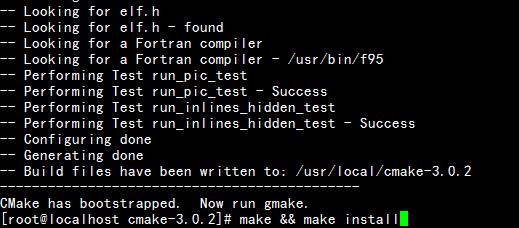
当然也可使用yum安装命令如下
yum install cmake -y
安装信息配置
cmake . -DCMAKE_INSTALL_PREFIX=/usr/local/mysql -DMYSQL_UNIX_ADDR=/usr/local/mysql/mysql.sock -DDEFAULT_CHARSET=utf8 -DDEFAULT_COLLATION=utf8_general_ci -DEXTRA_CHARSETS=all -DWITH_INNOBASE_STORAGE_ENGINE=1 -DWITH_ARCHIVE_STORAGE_ENGINE=1 -DWITH_BLACKHOLE_STORAGE_ENGINE=1 -DMYSQL_DATADIR=/usr/localhost/mysql/data
执行make && make install
进行相应的配置
1.conf:用于保存mysql配置信息
mkdir /usr/local/mysql/conf
2.var:用来存放mysql运行时文件
mkdir /usr/local/mysql/var
3.将support-files里面的my-default.cnf移到conf里面,并改名为my.cnf 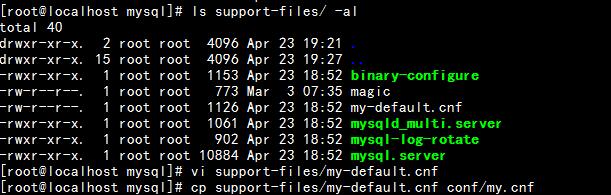
4.分配权限
chown -R mysql:mysql /usr/local/mysql
初始化mysql
/usr/local/mysql/scripts/mysql_install_db--basedir=/usr/local/mysql --datadir=/usr/local/mysql/data --skip-name-resolve--user=mysql --defaults-file=/usr/local/mysql/conf/my.cnf--pid-file=/usr/local/mysql/var/mysql.pid--socket=/usr/local/mysql/var/mysql.sock
启动与关闭mysql
启动:support-files/mysql.server start
关闭:support-files/mysql.server stop
连接mysql
mysql安装好之后的目录结构
启动之前与后比较如下图
安装可能遇到问题解决
问题1
./configure 的时候报一下的错误,可以尝试这样解决
Mysql安装:/bin/rm: cannot remove libtoolt': No such file or directory . libtoolt’: No such file or directory
编译MySQL的过程中提示:
/bin/rm: cannot remove
解决:
1、确认libtool是否已经安装,如果没有安装的话,则先安装libtool
yum -y install libtool
2、分别执行以下三条命令:
autoreconf –force –install
libtoolize –automake –force
automake –force –add-missing
再重新编译安装,问题解决!
问题二
缺少ncurses-devel包
错误信息如下 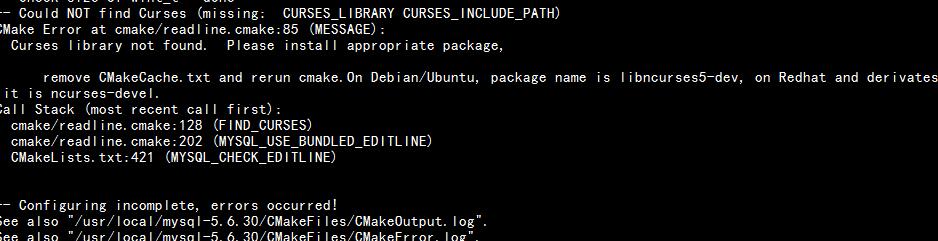
解决版本
解决方式(CentOS)
yum list|grep ncurses
yum -y install ncurses-devel
问题三
当执行mysql_install_db初始化mysql时候
发现已经存在my.cn文件,很有可能是系统之前安装了mysql没有卸载干净导致的 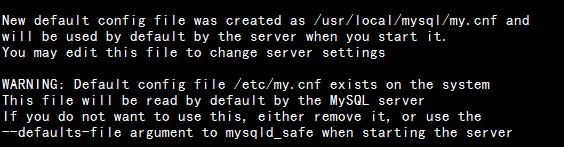
my.cn文件如下 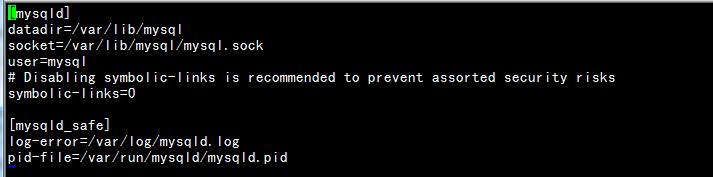
这样就导致了,本地usr/local/mysql/var中没有生成mysql.sock文件
解决办法:
移除/etc/my.cn,然后重新初始化
问题四:如果启动mysql出现找不到**.pid文件问题
问题出错界面如下
修改my.cnf配置文件,指定数据库所在文件,如下 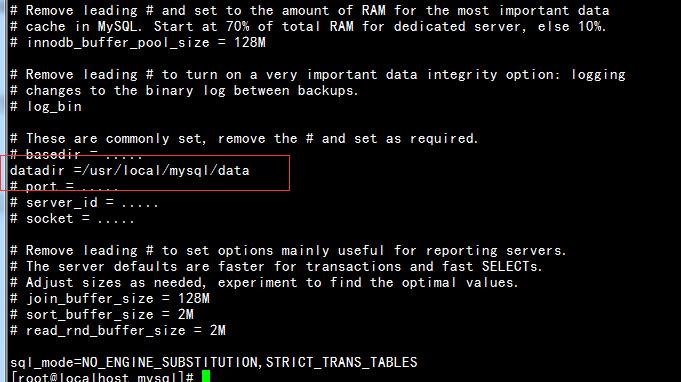
执行bin/mysqld_safe &
在执行support-files/mysql.server start
=============MAC OS X Yosemite 下安装MYSQL=============
先去官网下好mysql 安装包,记得选mac 版本的 : mysql-5.7.12-osx10.11-x86_64.tar.gz
注意:mysql默认的安装路径
所以要移动解压目录到 MySQL 默认安装路径 /usr/local/mysql 下, /usr/local 路径不存在时, 先sudo mkdir /usr/local 创建。
# 移动解压后的二进制包到安装目录
sudo mv mysql-5.6.24-osx10.9-x86_64 /usr/local/mysql
# 更改 mysql 安装目录所属用户与用户组
cd /usr/local
sudo chown -R root:wheel mysql
# 执行 scripts 目录下的 mysql_install_db 脚本完成一些默认的初始化(创建默认配置文件、授权表等)
cd /usr/local/mysql
sudo scripts/mysql_install_db --user=mysql注意: MySQL 5.7.6 以上版本取消了 scripts 目录, 初始化命令改成了
sudo bin/mysqld --initialize --user=mysqlcd /usr/local/mysql
# 启动
sudo support-files/mysql.server start
# 重启
sudo support-files/mysql.server restart
# 停止
sudo support-files/mysql.server stop
# 检查 MySQL 运行状态
sudo support-files/mysql.server status# 需要 MySQL 在运行状态执行
cd /usr/local/mysql/bin
./mysqladmin -u root password <your-password>cd /usr/local/mysql/bin
./mysql -u root -p
<your-password>